5 умных способов улучшить игровую производительность на ПК с Windows
Опубликовано: 2021-05-26В этом посте вы найдете несколько полезных советов о том, как бесплатно улучшить игровую производительность ПК с Windows. Продолжайте читать, чтобы узнать о них.
Пребывание внутри во время изоляции может быть монотонным и вялым. Тем не менее, занятие любимым хобби может добавить красок в ваш скучный образ жизни. В то время как некоторые предпочитают заниматься садоводством, готовить и даже читать, я, прежде всего, просто не могу думать ни о чем другом, кроме как играть в свои любимые многопользовательские онлайн-игры. И в последнее время, когда аудитория таких игр во всем мире увеличилась, ваш игровой опыт затруднен, поскольку отслеживание графики и сети является необходимым условием, чтобы поддерживать постоянный игровой процесс.
Более того, когда ноутбук или настольная система с Windows работает лениво и между играми тут же всплывает уведомление, это совсем другое дело. Что ж, не беспокойтесь, геймеры, эта статья посвящена решению вашей проблемы и повышению производительности игр на вашем ПК с Windows.
Способы улучшить игровую производительность в Windows 10 и более ранних версиях
От обновления графических драйверов до управления основными функциями ПК — вот несколько приемов и советов по повышению производительности вашего ПК с Windows, которые просты и стоят того, чтобы их попробовать.
1. Обновите драйверы вашего ПК
Лучший способ повысить производительность игры и насладиться оптимизированным игровым процессом — обновить графические драйверы . Для этого можно использовать два способа: ручной и автоматический.
Ручной способ: чтобы обновить драйвер видеокарты вручную, вы можете воспользоваться помощью встроенного в Windows инструмента диспетчера устройств. Но имейте в виду, что процедура довольно длительная и подвержена ошибкам, поэтому вам нужно сохранять терпение и иметь хорошие навыки работы с компьютером. Вот необходимые шаги.
Шаг 1: Запустите окно команды « Выполнить », одновременно нажав клавиши Windows и R.
Шаг 2: В поле введите devmgmt.msc и нажмите OK .
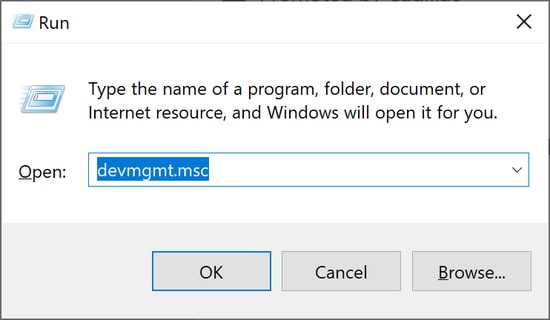
Шаг 3. В диспетчере устройств найдите категорию « Видеоадаптеры » и разверните ее.
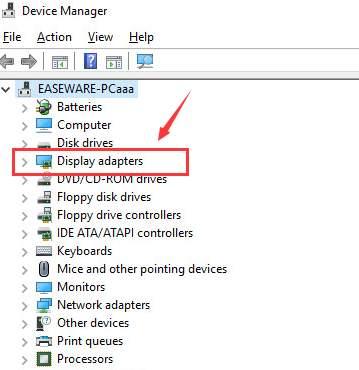
Шаг 4: Затем щелкните правой кнопкой мыши видеокарту и выберите в меню пункт « Обновить драйвер ».
Шаг 5: В следующем окне выберите параметр Автоматический поиск обновленного программного обеспечения драйвера .
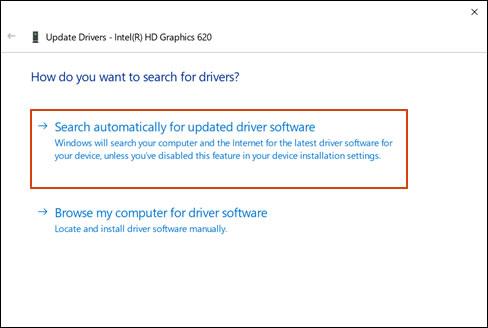
Теперь Windows найдет и установит последнее обновление драйвера для вашей видеокарты. После установки обновления необходимо перезагрузить компьютер, чтобы изменения вступили в силу.
Читайте также: Список 23 лучших облачных игровых сервисов, доступных в 2021 году
Автоматический способ (рекомендуется экспертами): если вы хотите установить последние обновления графического драйвера быстрее и эффективнее, не прилагая никаких усилий вручную, вы можете использовать автоматическое стороннее программное обеспечение (например, Bit Driver Updater). Эта программа автоматически распознает компоненты вашего оборудования и помогает установить самые последние совместимые драйверы одним нажатием кнопки. Ниже приведены шаги по его использованию.
Шаг 1: Загрузите и установите Bit Driver Updater .
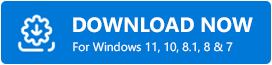
Шаг 2: На главной странице нажмите кнопку « Сканировать драйверы », чтобы обнаружить все устаревшие, отсутствующие и дефектные драйверы.
Шаг 3: Получив результаты сканирования, нажмите кнопку « Обновить сейчас» рядом с драйвером, для которого вы хотите установить обновление.
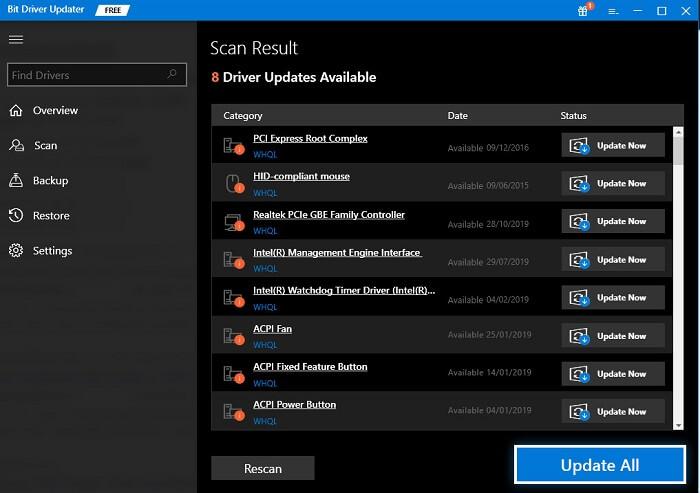
2. Отключите ускорение мыши.
Еще один способ улучшить игровой процесс — отключить ускорение мыши на ПК с Windows. Взлом определенно оптимизирует игровую производительность на вашем компьютере.
Ниже приведены шаги, которые не следует пропускать, если вы стремитесь к более быстрой и плавной игре на компьютере с Windows 10:
Шаг 1: Нажмите клавиши Windows и I вместе, чтобы запустить приложение « Параметры Windows » .
Шаг 2: Теперь выберите поднастройку «Устройства », а затем выберите вкладку «Мышь».
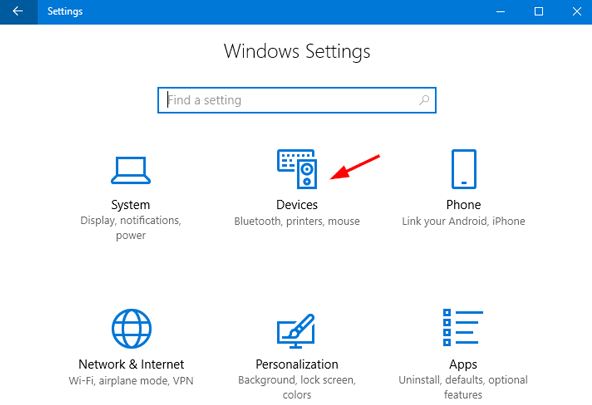

Шаг 3: Затем найдите Дополнительные параметры мыши , прокрутив вниз, и щелкните по нему.
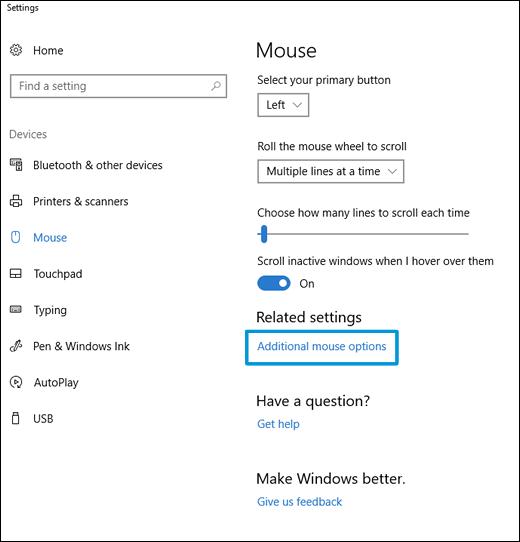
Шаг 4. Перейдите на вкладку « Параметры указателя » и снимите флажок « Увеличить точность указателя », доступный в разделе «Движение».
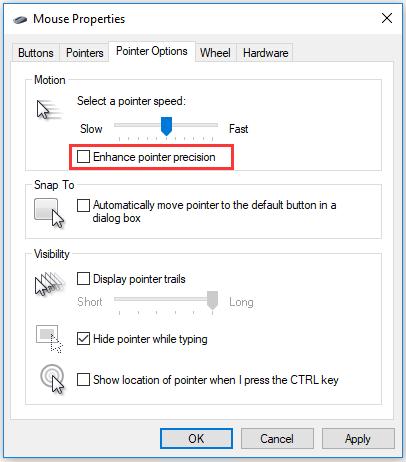
После того, как все шаги будут выполнены, ничто не сможет помешать вам хорошо провести время. Игровая деятельность на вашем ПК теперь будет лучше, чем когда-либо.
Читайте также: Программное обеспечение Logitech Gaming для Windows | Скачать последнюю версию
3. Управление автоматическими обновлениями Windows
На самом деле, все мы знаем, что Windows автоматически обновляет операционную систему, чтобы исправить недостатки безопасности и предоставить дополнительные функции. Однако ситуация становится безвкусной, когда Windows начинает обновлять вашу систему без какого-либо уведомления во время игры, что, в свою очередь, снижает ваше подключение к Интернету.
Чтобы управлять автоматическими обновлениями для устройств с Windows 10, выполните следующие действия:
Шаг 1. Откройте приложение « Параметры Windows » и выберите подраздел « Обновление и безопасность ».
Шаг 2. В разделе «Центр обновления Windows» найдите « Дополнительные параметры » и нажмите на него.
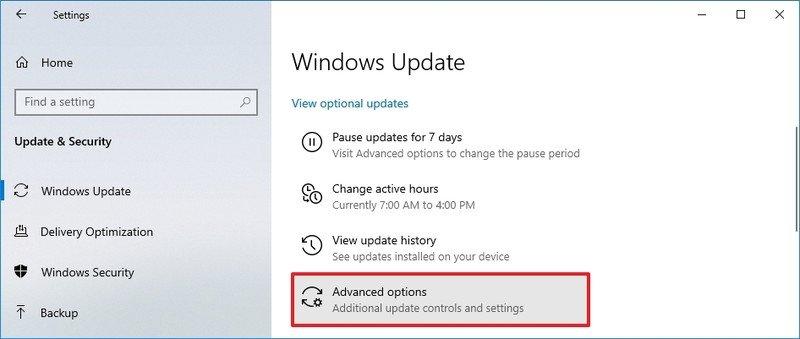
Шаг 3. На следующем шаге прокрутите вниз до раздела « Приостановить обновления » и используйте раскрывающееся меню, чтобы отложить установку обновлений на ближайшие 35 дней.
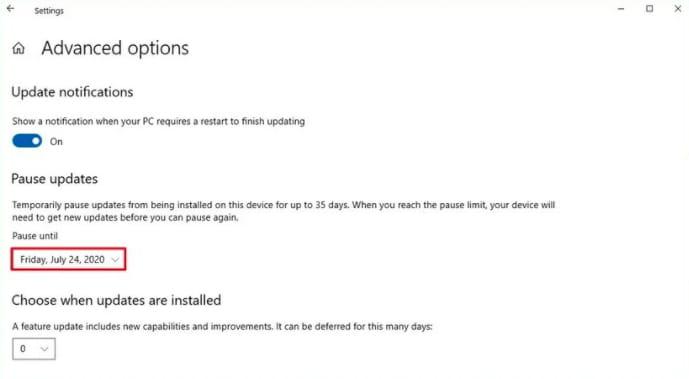
4. Измените DNS-сервер для более быстрого игрового процесса
Если по какой-либо причине вам понадобится удаленный сервер для игры, то ваш игровой процесс может серьезно пострадать из-за сетевого трафика. Чтобы увеличить скорость интернета, вы можете решить некоторые сетевые проблемы, изменив настройки DNS-сервера . Вот что вам нужно сделать:
Шаг 1: Перейдите в Центр управления сетями и общим доступом, а затем выберите параметр « Изменить настройки адаптера » на левой панели.
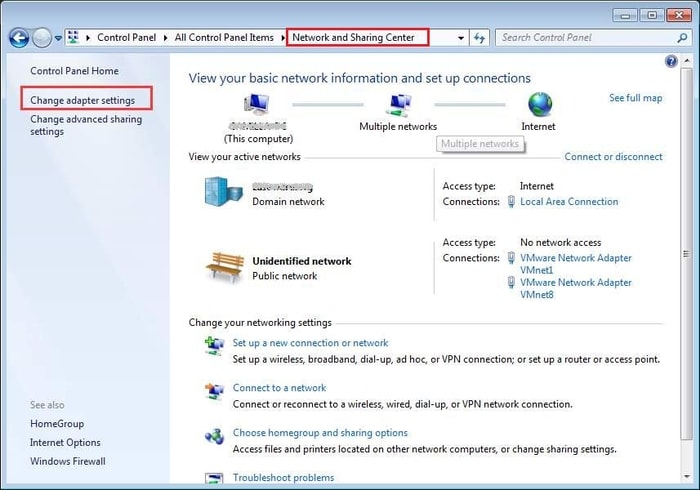
Шаг 2: После этого щелкните правой кнопкой мыши свою беспроводную сеть и выберите пункт « Свойства » во всплывающем меню.
Шаг 3. Затем установите флажок « Интернет-протокол версии 4 » и выберите « Свойства».
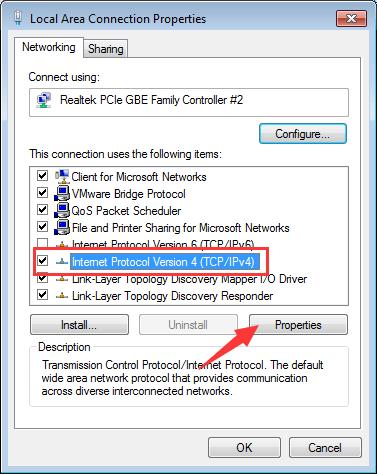
Шаг 4. Теперь замените записи DNS на 1.1.1.1 (предпочтительный DNS-сервер) и 1.0.0.1 (альтернативный DNS-сервер).
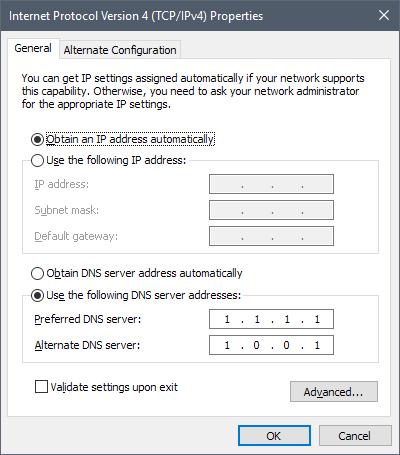
Шаг 5: Нажмите OK , чтобы сохранить изменения.
Перезагрузите компьютер, чтобы завершить процесс и вуаля! Ваше интернет-соединение как новое. Обеспечение хорошего интернет-соединения должно быть вашим главным приоритетом, когда вы играете в многопользовательские онлайн-игры.
Читайте также: Как настроить игровой руль на ПК — быстро и просто!
5. Отключите уведомления на вашем ПК с Windows 10.
Возьмите на себя управление тем, как и когда получать уведомления, воспользовавшись помощью функции Focus Assist в Windows 10. С помощью этой функции вы можете манипулировать настройками, чтобы получать уведомления только тогда, когда вы этого хотите. Теперь не позволяйте уведомлениям прерывать ваше торжественное время.
Чтобы отключить уведомления на вашем ПК, следуйте пошаговым инструкциям, представленным ниже:
Шаг 1: Откройте приложение « Настройки » ( клавиша Windows + I ).
Шаг 2. Теперь откройте подраздел « Система » и выберите параметр « Фокусировка внимания » на левой панели.
Шаг 3: Затем вы можете выбрать «Только приоритет » (получать уведомления только из вашего списка приоритетов) или «Только будильники» (скрыть все уведомления, кроме будильников).
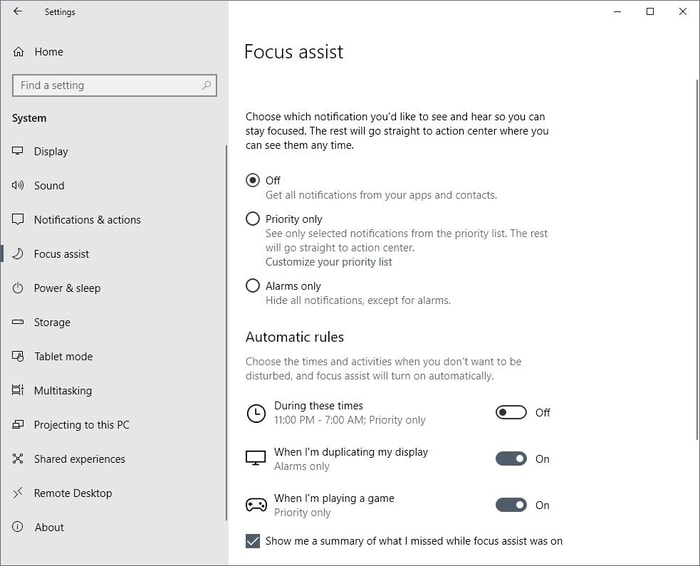
Читайте также: Топ-15 лучших бесплатных сайтов для скачивания фильмов | Смотрите последние популярные фильмы
Заключительные мысли: улучшите игровую производительность на ПК с Windows
Помимо вышеупомянутых советов и рекомендаций, вы всегда можете настроить параметры фоновых визуальных эффектов для повышения производительности ПК. Кроме того, отключение автоматических обновлений в Steam может увеличить общий игровой опыт. Надеюсь, что следующие советы послужили цели и украсили вашу жизнь ложем из роз. Если у вас есть какие-либо идеи или предложения по этому поводу, сообщите нам о них через раздел комментариев ниже.
